【科技新知】Word小箭頭如何刪除?隱藏Word換行符號/段落標記小箭頭!
.jpg)
在使用Microsoft Word進行文件編輯時,我們經常會按下鍵盤的「Enter」,來進行換行和段落的處理,然而只要按下換行,文件中就會出現段落標記的小箭頭符號,讓使用者可以辨識,不過有些人會覺得這些換行符號很礙眼,希望能夠隱藏起來;在這篇教學文章中,我們將深入探討如何在Microsoft Word中刪除換行/段落符號所顯示的小箭頭,這可以讓你的Word文件看起來更整潔專業,解決你的格式強迫症!
想要擁有一台心儀的手機記得到傑昇通信,挑戰手機市場最低價還送千元尊榮卡及好禮抽獎卷,門號續約再享高額優惠!快來看看手機超低價格!買手機.來傑昇.好節省!
Microsoft Word怎麼隱藏換行箭頭符號?
如果你也覺得Word的換行鍵頭符號/段落標記,長得不好看又影響閱讀,那麼就可以跟隨我們的步驟,刪除/隱藏這些換行段落符號,確保你的Word文檔呈現出理想的格式。現在,就讓我們一同學習如何在Microsoft Word中刪除這些小箭頭吧!
步驟一:開啟Word選項設定
首先點選Microsoft Word左上角的「檔案」,在左邊選單按下「選項」。
.jpg)
步驟二:取消Word段落標記功能
在左邊Word選項中點選「顯示」,並找到「段落標記」的功能,將它取消勾選,再按下「確定」。
.jpg)
步驟三:Word文件換行鍵頭不見了!
回到Word文件頁面,你就會發現,原本換行標記的小箭頭,現在通通都被隱藏起來了!
.jpg)
上面就是「Word小箭頭如何刪除?隱藏Word換行符號/段落標記小箭頭」的圖文教學解說,如果你也想隱藏這些Word檔案內的換行標記鍵頭,只要跟著本文的步驟更改設定,就能還你一個整潔乾淨的文件版面囉!假如本篇文章有幫助到你的話,也歡迎分享給身邊需要的親朋好友喔!而若你最近剛好想要換新蘋果手機或其他產品配件的話,記得要找挑戰手機市場最低價的傑昇通信喔!
延伸閱讀:【科技新知】Word多個檔案如何合併?一次加入多篇文件整合!
延伸閱讀:【科技新知】Word表格如何設定相同欄列大小?用這招一秒變整齊!
延伸閱讀:【科技新知】Word如何更改預設字型?不用再被迫使用新細明體了!
延伸閱讀:【科技新知】Word文件如何新增「可勾選的方格」?製作表格/物品清單必備!
手機哪裡買價格最便宜划算有保障?
如果想要買到價格最便宜划算又有保障的手機當然要到傑昇通信!傑昇通信是全台最大且經營30多年通信連鎖,挑戰手機市場最低價,保證原廠公司貨,還送千元尊榮卡及好禮抽獎卷,續約/攜碼再享高額折扣!此外在台灣有超過百間門市,一間購買連鎖服務,一次購買終生服務,售後免擔心購買有保障,買手機來傑昇好節省!
.jpg)


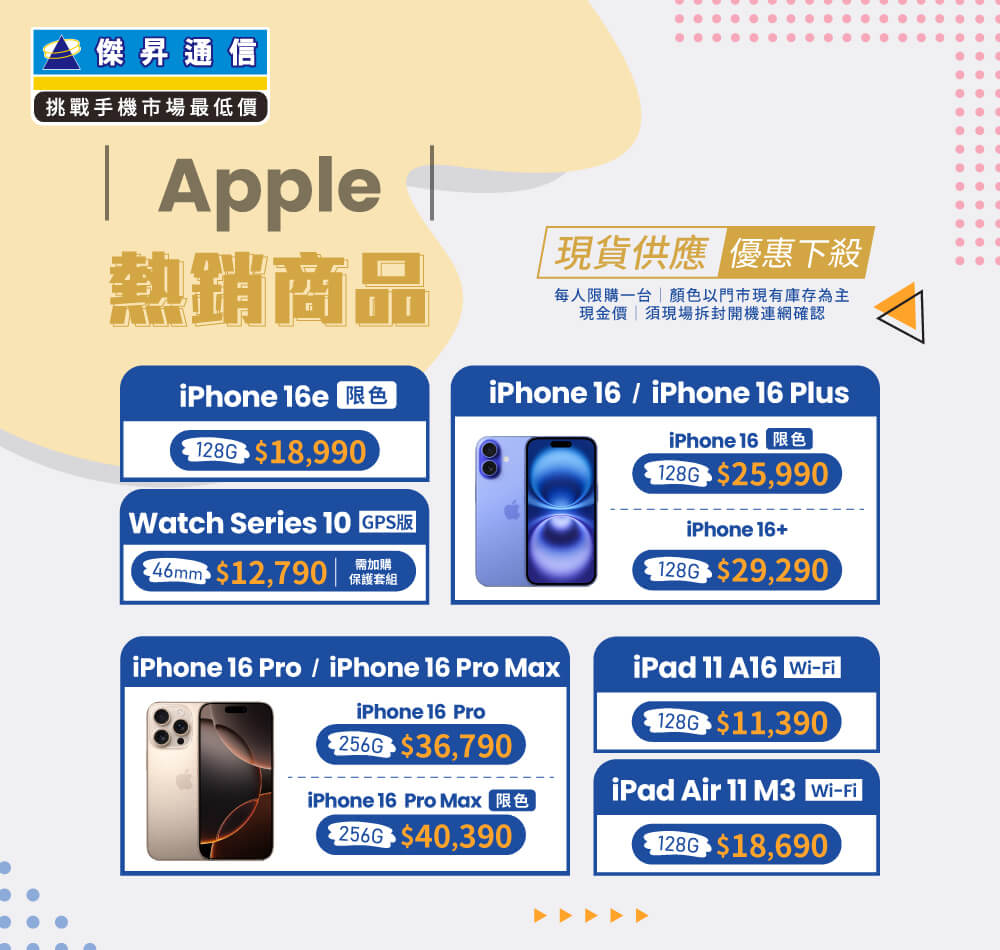


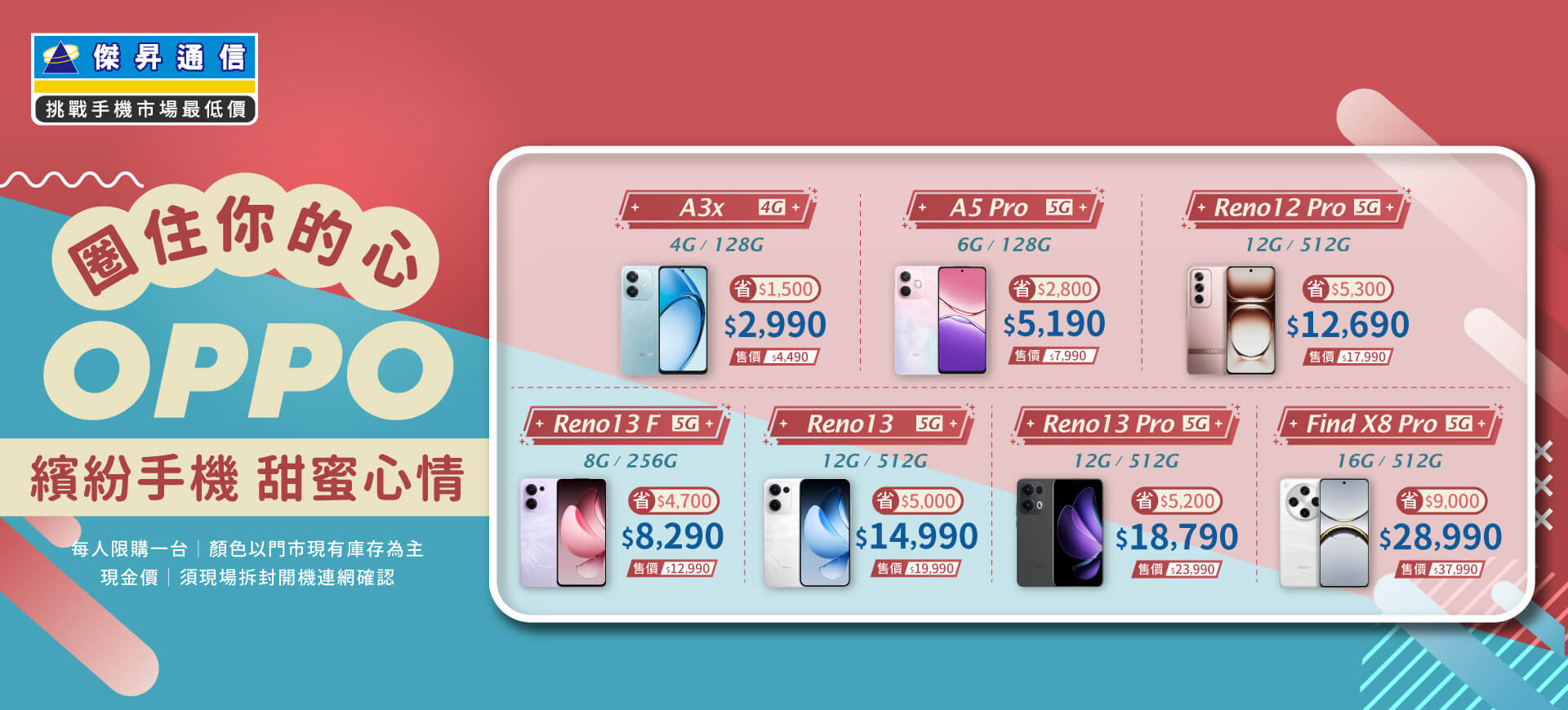
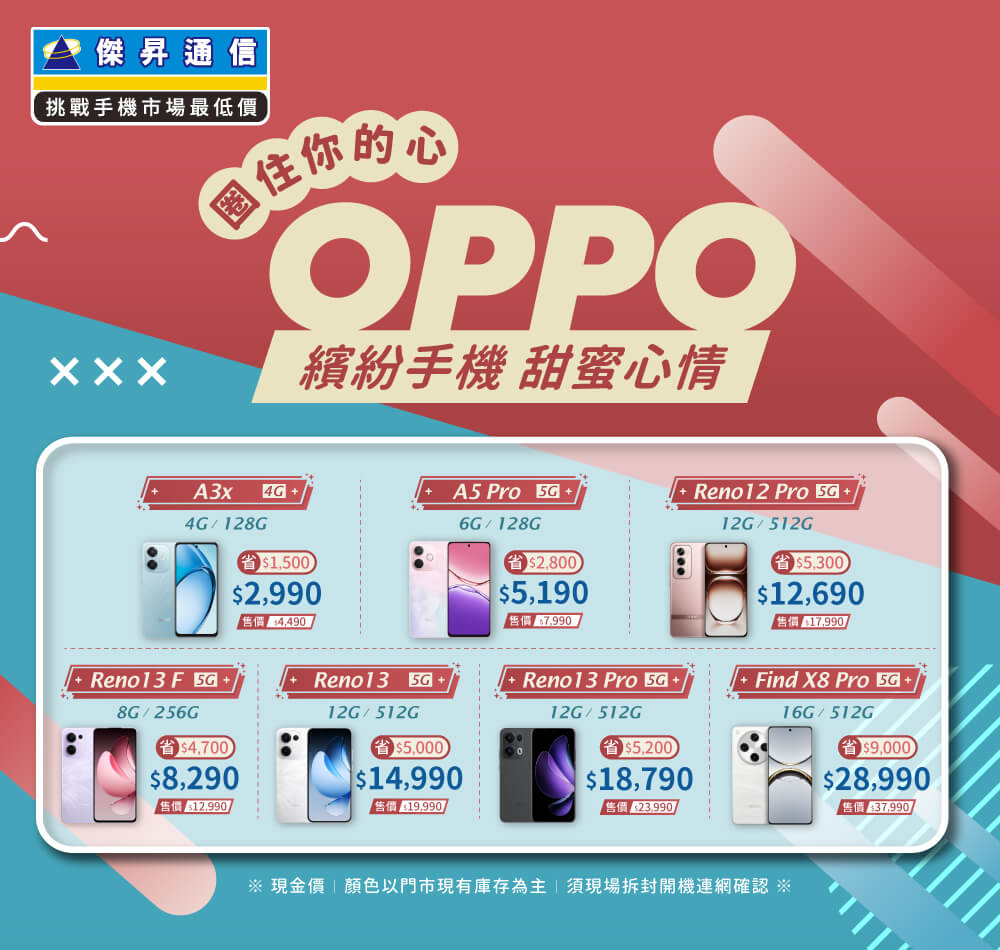





















![Apple iPhone 16 (128G) [粉]](https://file1.jyes.com.tw/data/goods/cover/1727159980403656359.jpg)



![Apple iPhone 16e (128G) [黑]](https://file1.jyes.com.tw/data/goods/cover/1740024986845883964.jpg)









